Hướng dẫn thay đổi tên người dùng trên Instagram
22/02/2025
Nội dung bài viết
Khác biệt so với nhiều nền tảng mạng xã hội, Instagram mang đến sự linh hoạt khi cho phép người dùng thay đổi tên người dùng sau khi đăng ký. Điều này giúp bạn dễ dàng được nhận diện, tìm kiếm và gắn thẻ trong các bức ảnh trên ứng dụng. Dù bạn muốn tên người dùng của mình trở nên dễ nhận biết hơn hay chỉ đơn giản là muốn một sự thay đổi nhỏ, bài viết này chính là dành cho bạn.
Các bước thực hiện
Thực hiện trên ứng dụng di động
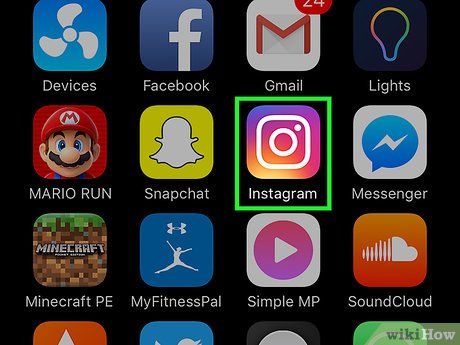
Mở ứng dụng Instagram. Nhấn vào biểu tượng ứng dụng trên màn hình chính của điện thoại, hoặc tìm kiếm và nhấn vào ứng dụng trong danh sách ứng dụng.
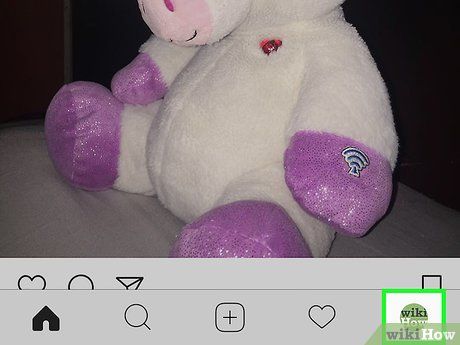
Nhấn vào hình đại diện hồ sơ của bạn. Biểu tượng hình người này nằm ở góc dưới bên phải ứng dụng. Sau khi nhấn, bạn sẽ được chuyển đến trang hồ sơ cá nhân của mình.
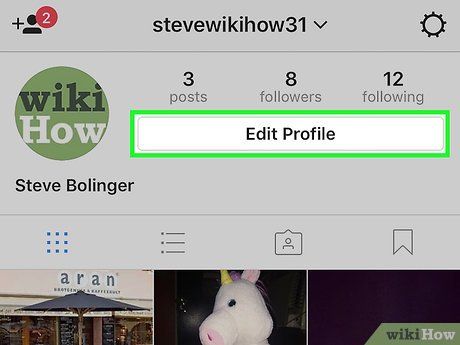
Nhấn vào "Edit Your Profile" (Chỉnh sửa hồ sơ). Nút màu xám này nằm ngay bên dưới số lượng bài đăng và người theo dõi của bạn.
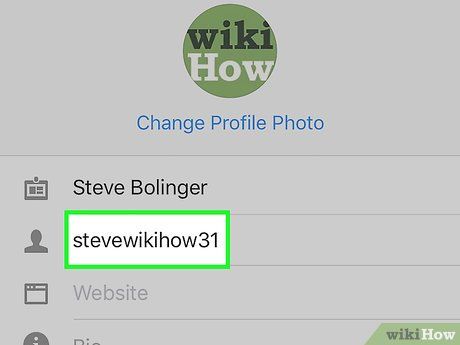
Nhấn vào ô Username (Tên người dùng). Ô này hiển thị tên người dùng hiện tại của bạn, và đây là nơi bạn có thể thay đổi nó.
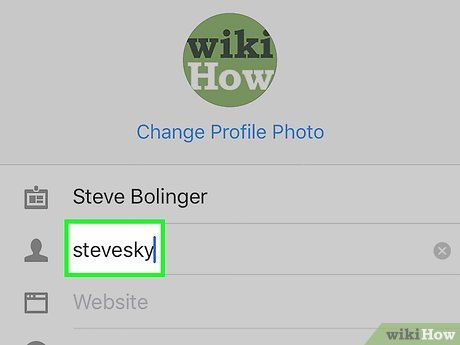
Nhập tên người dùng mới. Lưu ý rằng tên người dùng sẽ không được tự động lưu lại.
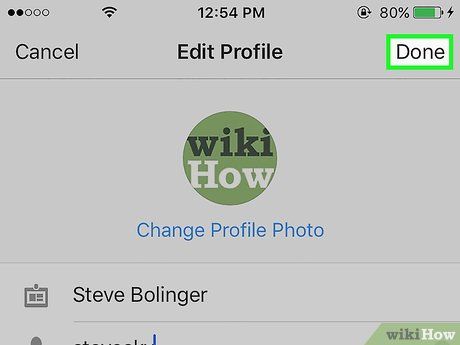
Nhấn vào Done (Hoàn tất) khi bạn hài lòng với tên người dùng mới. Nút này nằm ở cuối trang.
- Nếu tên người dùng mới đã được sử dụng, một thông báo màu đỏ sẽ hiển thị: "Xin lỗi, tên người dùng này đã tồn tại."
- Nếu tên người dùng hợp lệ, thông báo màu xanh lá cây "Hồ sơ đã được lưu!" sẽ xuất hiện ở cuối màn hình.
Thực hiện trên máy tính để bàn
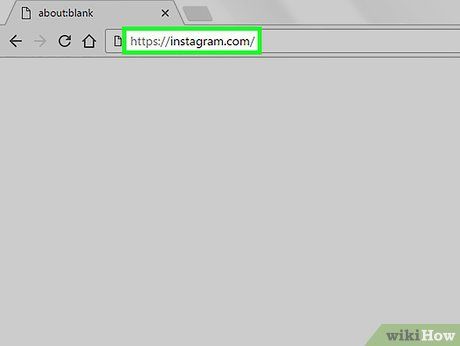
Truy cập trang chủ Instagram.
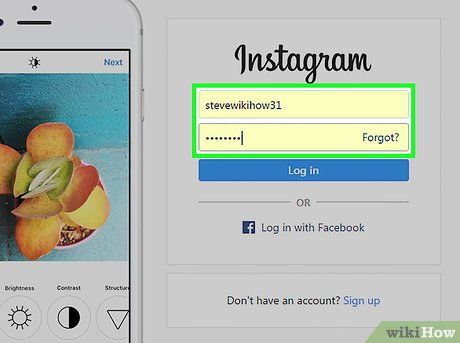
Nhập tên người dùng và mật khẩu hiện tại của bạn. Các ô nhập liệu này nằm ở phía bên phải của màn hình.
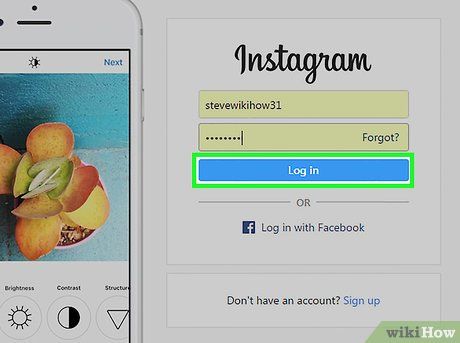
Nhấp vào Log In (Đăng nhập). Nếu thông tin tài khoản chính xác, bạn sẽ được chuyển hướng đến trang bảng tin Instagram.
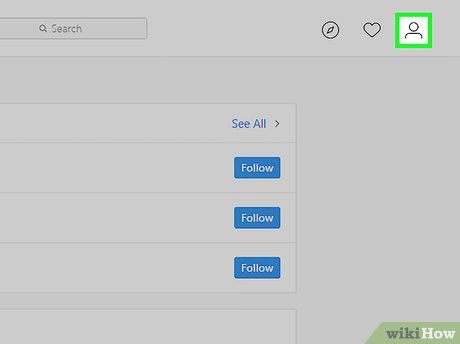
Nhấp vào hình đại diện hồ sơ của bạn. Biểu tượng hình người này nằm ở góc trên bên phải cửa sổ. Sau khi nhấp, bạn sẽ được chuyển đến trang hồ sơ cá nhân của mình.
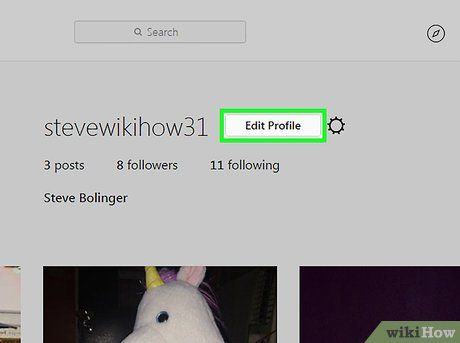
Nhấp vào nút "Edit Profile" (Chỉnh sửa hồ sơ). Nút lớn này nằm ngay bên phải tên người dùng và ảnh đại diện của bạn.
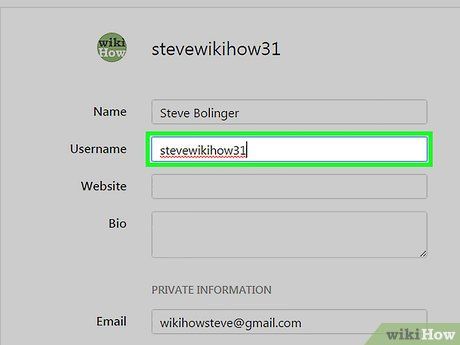
Nhấp vào ô Username (Tên người dùng). Ô này hiển thị tên người dùng hiện tại và là nơi bạn có thể thực hiện thay đổi.
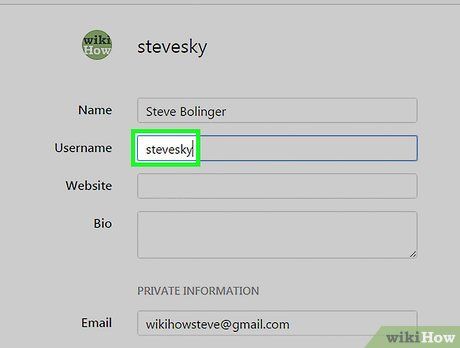
Nhập tên người dùng mới. Lưu ý rằng thay đổi này sẽ không được tự động lưu lại.
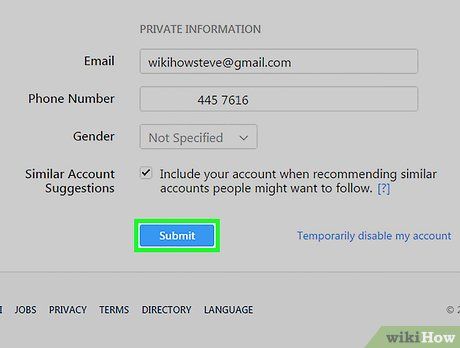
Nhấp Submit (Gửi) khi bạn hài lòng với tên người dùng mới. Nút này nằm ở phía trên trang.
- Nếu tên người dùng mới đã được sử dụng, thông báo màu đỏ "Xin lỗi, tên người dùng này đã tồn tại." sẽ xuất hiện ở cuối màn hình.
- Nếu tên người dùng hợp lệ, thông báo màu xanh lá cây "Hồ sơ đã được lưu!" sẽ hiển thị ở cuối màn hình.
Gợi ý hữu ích
- Trên trang "Edit Profile" (Chỉnh sửa hồ sơ), bạn có thể thay đổi thông tin như trang web cá nhân, tiểu sử và địa chỉ email. Nếu muốn cập nhật thông tin tài khoản mà không ảnh hưởng đến tên người dùng, bạn chỉ cần chỉnh sửa các thông tin mong muốn.
Lưu ý quan trọng
- Sau khi thay đổi tên người dùng, tất cả các đánh dấu (tag) và bình luận liên quan đến tên người dùng cũ sẽ không còn hiển thị.
Du lịch
Ẩm thực
Khám phá
Đi Phượt
Vẻ đẹp Việt Nam
Chuyến đi
Có thể bạn quan tâm

Khám phá hai công thức làm mì trứng chiên giòn, một món ăn tưởng chừng đơn giản nhưng lại mang đến hương vị vô cùng bất ngờ và hấp dẫn.

5 bước chuẩn bị tâm linh khi đi lễ cầu duyên chùa Hà để viên mãn nhân duyên

Top 8 homestay lãng mạn nhất tại Hội An dành cho các cặp đôi

Top 15 Địa Chỉ Bán Vòng Tay Phong Thủy Pandora Đẹp Nhất Tại TP. HCM

Top 5 trình duyệt web nhanh và hiệu quả nhất năm 2025


